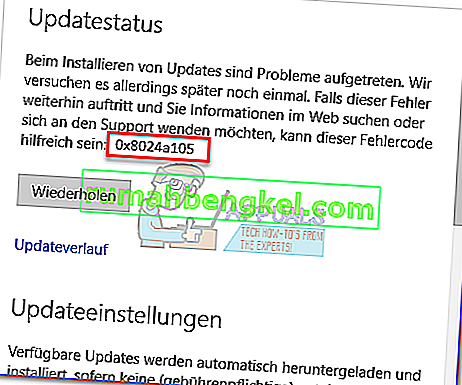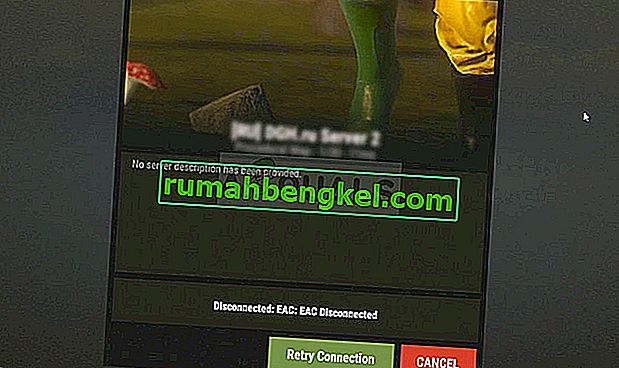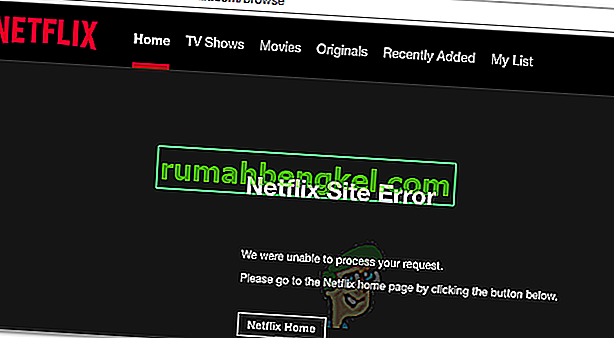Що стосується введення цифр у комп’ютер, ніщо не може перевершити практичності, зручності та комфорту, запропонованої спеціальною цифровою клавіатурою, яка є на всіх стандартних комп’ютерних клавіатурах. Майже всі користувачі комп'ютерів віддають перевагу введенню чисел у свої комп'ютери за допомогою спеціальної цифрової клавіатури, на відміну від рядків чисел, які знаходяться поверх алфавітів на клавіатурі комп'ютера QWERTY. Однак, на жаль, деякі користувачі Windows 10 стикаються з проблемою, через яку виділені цифрові клавіатури на клавіатурі комп’ютера стають непридатними.
Немає конкретних доказів того, що спричиняє цю проблему - деякі припускають, що ця проблема спричинена відключенням клавіатури Windows 10, тоді як інші стверджують, що це просто помилка, яка зачіпає чимало користувачів Windows 10. На щастя, однак, користувачі Windows 10, які постраждали від цієї проблеми, досягли успіху в її виправленні за допомогою різних методів, найефективнішими з яких є такі:
Спосіб 1: Увімкніть цифрову клавіатуру
Якщо у вас виникає ця проблема, оскільки Windows 10 примусово вимикає виділену цифрову клавіатуру на вашій клавіатурі, увімкнувши це, має вирішити проблему. Для цього вам потрібно:
Якщо Num Lock увімкнено, натисніть клавішу Num Lock, щоб вимкнути його.
Після вимкнення Num Lock натисніть і утримуйте його приблизно 5 секунд, після чого ви зможете відпустити його.
Це дозволить примусово увімкнути виділену цифрову клавіатуру, сподіваючись, вирішить цю проблему та дозволить вам відновити її використання.
Порада професіонала: якщо перерахований і описаний метод не працює, відкрийте меню « Пуск» , натисніть « Панель управління» , натисніть «Центр простоти доступу» (або « Легкий доступ» > «Центр зручності доступу», якщо ваша панель керування знаходиться в режимі перегляду категорій ) натисніть кнопку Зробити клавіатуру зручнішою , зніміть прапорець біля пункту Увімкнути перемикачі, утримуючи клавішу NUM LOCK протягом 5 секунд, щоб вимкнути її, натисніть кнопку Застосувати , натисніть кнопку ОК , закрийте Центр простоти доступу, повторіть метод, перерахований і описаний вище, а потім перевірте, чи вирішує це проблему.
Спосіб 2: Вимкніть опцію «Використовувати цифрову клавіатуру для переміщення миші»
Якщо спосіб 1 не працює, ви також можете спробувати вирішити цю проблему, вимкнувши опцію « Використовувати цифрову клавіатуру для переміщення миші по екрану » у розділі « Легкий доступ » меню « Налаштування ». Для цього вам потрібно:
Відкрийте меню « Пуск» .
Клацніть на Налаштування .
Клацніть на Простота доступу .
Клацніть на миші на лівій панелі.
На правій панелі, під клавішами миші , переконайтеся, що Використовувати цифрову клавіатуру для переміщення миші навколо вимкненого параметра екрана .

Вийдіть із утиліти та перевірте, чи не було усунуто проблему.